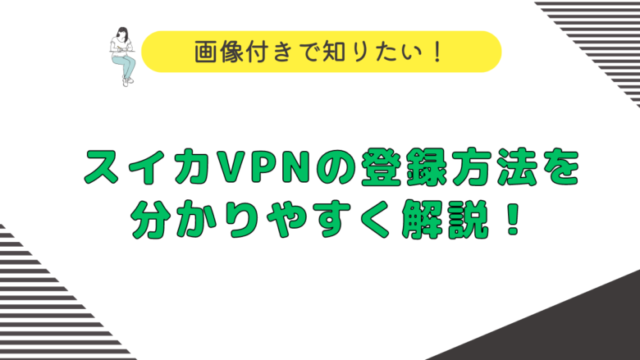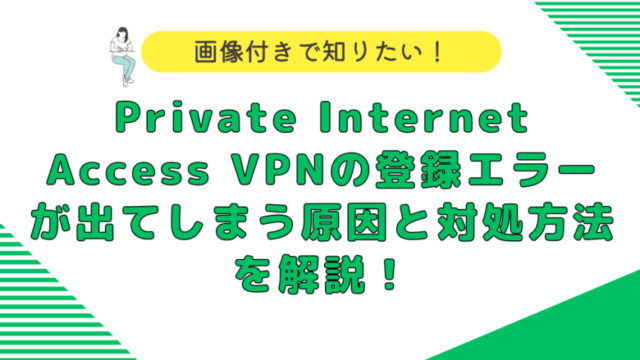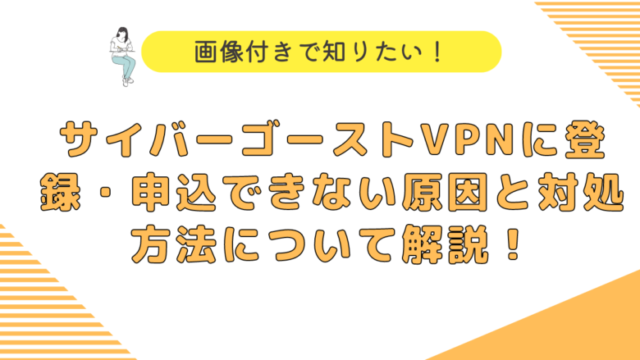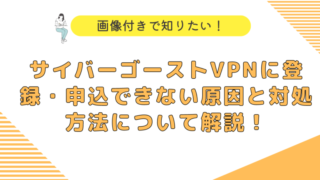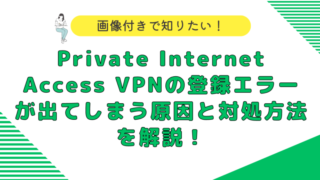海外からでも制限なしでアクセスできて、身元やアクセス場所がバレる心配なく安心して利用できるノードVPN。
最近ではVPNを利用するユーザーが増えていますが、ノードVPNも人気VPNの1つです。
しかしノードVPNに登録・申込しようとした際にエラーが出てしまいうまく契約までできないこともたまにあります。
そこで今回はノードVPNの登録・申し込みエラーが出てしまった場合の原因と対処方法について解説します。
- ノードVPNをこれから使う予定の人
- ノードVPNで登録エラーが出てしまった人
- 海外から安全にインターネット接続したい人
1.正しい登録方法でもう一度試す

考えられるエラー原因については下記で紹介します。
しかし、そもそも正しい登録ページから正しい手順で申し込んでいないがためにエラーが出てしまっている可能性があります。
一度これから紹介する手順で登録を試してみてそれでもエラーが出る場合下記の原因と対処方法をご確認ください!
ノードVPNの正しい登録手順
まずはノードVPNの公式サイトにアクセスします。
申し込む際は必ず公式サイトから申し込みましょう。
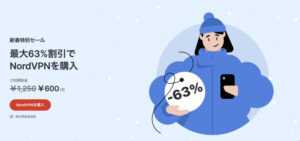
公式サイトにアクセスするとこのような画面になります。
ノードVPNに申し込む際の端末はスマホでもパソコンでもどちらでも大丈夫です!
この記事を読んでいる端末から申し込みましょう!
まずは「NordVPNを購入」をクリックします。
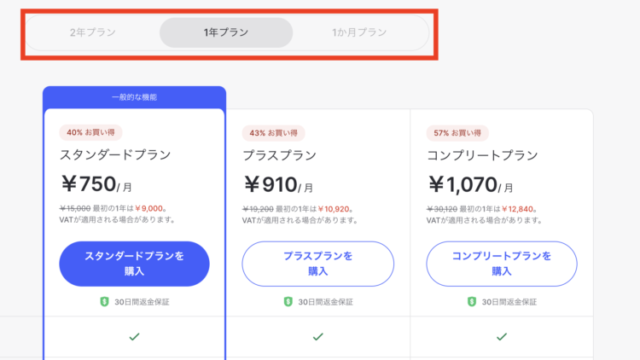
上の「○年プラン」を切り替えると該当期間のスタンダードプランからコンプリートプランまでの金額が表示されます。
長期プランを選ぶほど割引額が大きくなります。
どのプランか迷うか場合は1年間のスタンダードプランがおすすめです。
ノードVPNには30日間の返金保証があります。
プランが決まりましたら自分の希望のプランの「○○プランを購入」をクリックします。
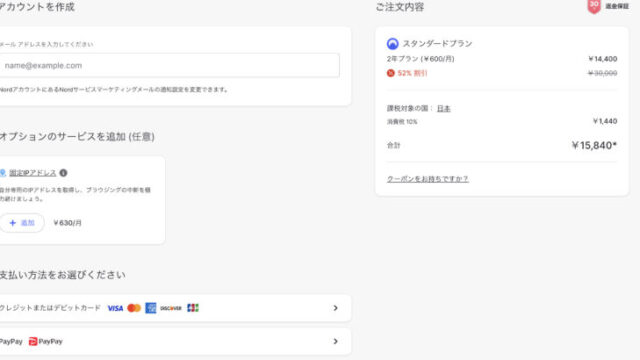
次の画面ではメールアドレスや支払い方法を入力します。
メールアドレスは受信できるアドレスであればなんでも大丈夫です。
- クレジットカード
- PayPay
- PayPal
- Google Pay
- Union Pay
- 暗号通貨
入力しましたら支払い方法の部分にある「続ける」をクリックします。
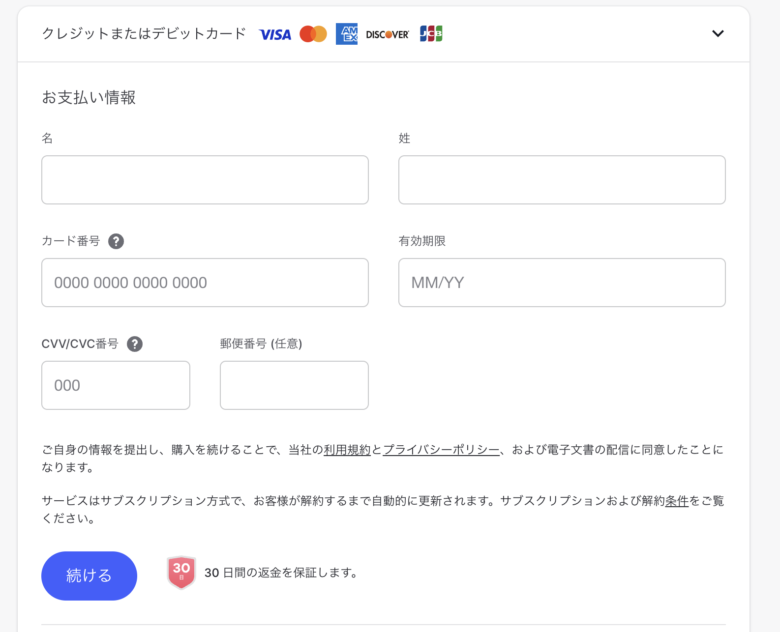
こちらで登録完了です。
この後VPNを使用するパソコンでNord VPNをインストールしましょう。
スマホの場合はNord VPNのアプリをインストールしましょう!
2.登録エラーが起きてしまう原因と対処方法

登録エラーが起きてしまう可能性はいくつかあるので、その中でも可能性の高い順番に上から解説します。
上記の正しい登録方法でもうまくいかなかった場合、こちらの原因と対処方法をご確認ください。
登録時の通信環境が不安定
一番考えられる原因は登録時の通信環境が不安定だったことです。
接続時の電波環境が不安定であったために登録エラーが出てしまった可能性があります。
Wi-Fiは高速通信ができる分、時間や同時接続台数によっては不安定になってしまうことがあるので、スマホで申し込む場合はWi-Fiを切ってモバイル通信で申し込みましょう。
モバイル通信とは携帯会社の電波を使った通信のことです。
Wi-Fiを切るとモバイル通信になります。
Wi-Fiに比べてモバイル通信の方が電波が安定すると言われています。
パソコンの場合は基本的にWi-Fiかイーサネットで接続しているはずなので、時間を開けて試すかパソコンの再起動を行いましょう。
パソコンのWi-Fi設定を開くと現在接続されているWi-Fi等の状況が確認できると思います。
階段マークから電波の強さが確認できますが、現在一番強い(安定)している状態になっているのであれば先ほど紹介した正しい登録方法からもう一度お試しください。
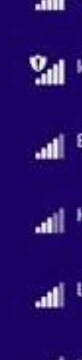
支払い方法の不備
Nord VPNで使える支払い方法は下記の4つです。
登録時に選択した支払い方法で不備があった場合、エラーが出てしまうこともあります。
- クレジットカード(VISA、AMEX、MasterCard、DISCOVER、JCB)
- PayPay
- PayPal
- Google Pay
- 暗号通貨
サイバーゴーストVPNよりも支払い方法が多く、JCBのクレジットカードやPayPayが使えます。
どの支払い方法を選んでも問題ありませんが、無難なのはクレジットカードでしょう。
もしクレジットカードでエラーが出てしまった場合は可能であれば別のクレジットカードでお試しください。
クレジットカードで確認する項目
- 有効期限は過ぎていないか/上限を越していないか
- 入力したカード番号は合っているか
個人的にはクレジットカードの次におすすめなのはPayPayです。
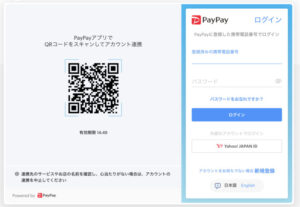
PayPayアカウントがあればログインするだけなのでスムーズに登録できます。
PayPayを利用する場合はパソコンで申し込みをしスマホでQRコードを読み込むのが一番楽です。
クレジットカードの有効期限が過ぎていないか確認
クレジットカードには有効期限がありますが、利用しようとしているカードの有効期限が過ぎていないか確認しましょう。
最近のクレジットカードはナンバーレスになりカードに有効期限やカード番号が記載されていないものも多いので、自分の専用ページにアクセスして確認してみてください。
また、申し込み時に月の利用上限に達している場合は使えない可能性もあります。
クレジットカードを契約したばかりだと上限を上げられないこともあり、最初は上限金額が10万円に設定されていることもあります。
利用上限額についても確認してみてください!
入力したカード番号が合っているか確認
実は入力を間違えていたということも可能性としては考えられます。
また、クレジットカードを何回か入力していると入力する前に自動でカード番号を入力してくれることがありますよね。
たまに自動で入力した番号でそのまま登録しようとすると弾かれてしまうことがあります。
ブラウザのPWを覚えてくれる機能のようなものが起動することがありますが
間違えた情報を覚えてしまっていることもあります。
この場合一度自動入力された番号は削除し、自分で再度番号を入れ直してみてください。
メールアドレスが不正、受信できていない
契約時に自分のアカウントとなるメールアドレスを入力しますが、このメールアドレスが正しく入力できていない、受信できていないということで登録ができていない可能性もあります。
基本的にはキャリアメールでもフリーメールでも登録は問題ないはずです。
ドメイン(@以降)の部分でドット(.)が抜けていないかなど確認しもう一度入力ください。
そしてメール設定によっては迷惑メールに振り分けられてしまう可能性も考えられます。
迷惑メールのフォルダーを確認すると受信していたということもあるので迷惑メールのフォルダーも念の為確認してみましょう。
もし登録完了の旨のメールが届いている場合は再登録する必要はありません。
先にソフトやアプリからダウンロードしようとしている
これは可能性として少ないかもしれませんが、Nord VPNを使う場合まずはNord VPNを契約してアカウントを作ってからソフトやアプリ内でログインします。
アカウントがない状態でメールアドレスやパスワードを入力してもアカウントがないのでログインも利用もできません。
アプリやソフトをダウンロードする前に1番で紹介した手順で先に登録(契約)しましょう。
3.まとめ
今回はNord VPNで登録できない原因と対処方法について解説しました。
Nord VPNもVPNの中で人気なのでぜひ上記の手順で再度登録を試してみてください!
またプランは長期であればあるほどお得なので一旦1年プランで契約するのもありです。